Belajar Programming Visual Studio .NET
Komputer vb
Awalnya sih coba-coba karena memang kebutuhan, aplikasi pertama saya (berbasis vb) adalah auto login wifi id. tidak saya share disini, karena memang tidak bisa dipakai lagi :D
Jadi sekarang saya akan berbagi pengalaman saja, kita mulai dari awal yaa :) Pengenalan dulu,
Visual Studio .NET
Microsoft Visual Studio .NET merupakan kumpulan lengkap tools pengembangan untuk membangun aplikasi Web ASP.NET, XML Web Services, aplikasi dekstop, dan aplikasi mobile. Di dalam Visual Studio inilah bahasa-bahasa pemrograman .NET seperti Visual Basic, Visual C++, Visual C# (CSharp), dan Visual J# (JSharp). Semuanya menggunakan lingkungan pengembangan terintegrasi atau IDE yang sama sehingga memungkinkan untuk saling berbagi tools dan fasilitas.
Visual Basic .NET
Visual Basic .NET (atau VB.NET) merupakan salah satu bahasa pemrograman yang bisa digunakan untuk membangun aplikasi-aplikasi.NET di platform Microsoft .NET. Tidak seperti generasi sebelumnya Visual Basic versi 6.0 ke bawah yang lebih difokuskan untuk pengembangan aplikasi desktop, Visual Basic .NET memungkinkan para pengembang membangun bermacam aplikasi, baik desktop maupun aplikasi web. Seiring dengan perkembangan aplikasi perangkat lunak yang semakin kompleks, saat ini Visual Basic .NET terbaru (Visual Basic 2008).
Pemrograman Visual Basic.Net
IDE Visual Basic IDE (Integrated Development Environment), atau juga disebut sebagai Integrated Design/Debugging Environment, adalah perangkat lunak komputer yang berfungsi untuk membantu pemrogram dalam mengembangkan perangkat lunak. Singkatnya, IDE merupakan suatu lingkungan pengembangan aplikasi yang terintegrasi; lengkap dengan beragam tools atau utilitas pendukung.
Membuat Form Aplikasi
1. Klik File -> New -> New Project
2. Pilih Jenis yang di inginkan, pada gambar diatas terdapat komponen penting yaitu :
3. Kemudian klik ok
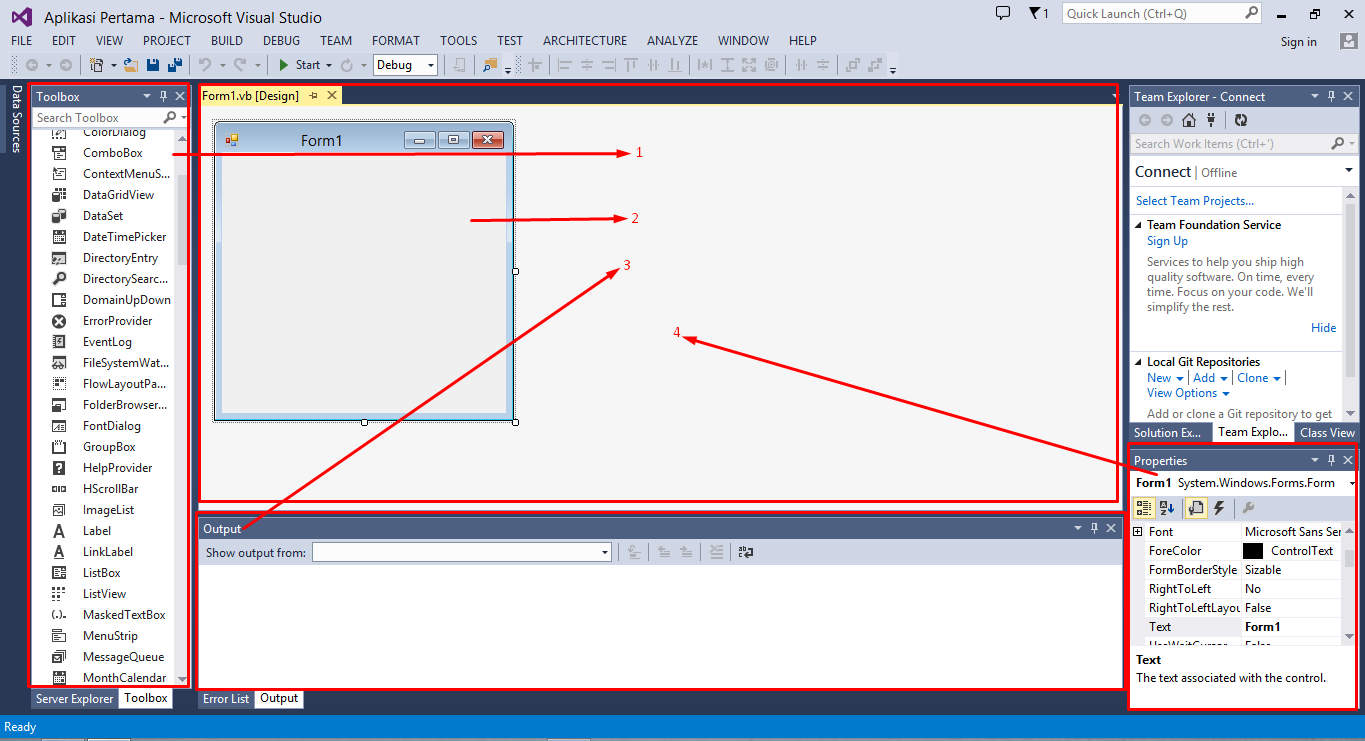
Komponen Penting
1. Tool Box, Berisi bermacam-macam tools seperti label, button, checkbox, combobox, tab control, grid , timer dll.
2. Form / Desain (yang saya tandai nomor 2), Merupakan ruang kerja kita. Disana kita dapat mendesain tampilan dan membuat coding program.
3. Output, Merupakan informasi mengenai project yang sedang dijalankan. disana kita dapat mengetahui program kita terdapat bug atau sukses.
4.Properties, kita dapat mengatur properti sebuah objek disana. seperti mengatur text, nama_label, warna, ukuran, ikon dll.
Menambah dan mengatur Form
1. Klik kanan pada project, kemudian add -> windows form...
2. Mengatur form yang berjalan,
Untuk mengatur form mana yang akan berjalan pertama kali adalah dengan mengklik menu Project -> pilih properties yang berada paling bawah
3. Pada startup form, pilih form yang ingin ditampilkan pertama kali
Menjalankan Project
1. Untuk menjalankan project, dapat menekan F5 atau dengan mengklik tombol Start.
2. Untuk memberhentikan project yang berjalan klik tombol Stop
Sampai di sini dulu ya sob, kita akan membahas kodingan nya pada artikel berikutnya...
pantengin terus ya sob :)
Jadi sekarang saya akan berbagi pengalaman saja, kita mulai dari awal yaa :) Pengenalan dulu,
Visual Studio .NET
Microsoft Visual Studio .NET merupakan kumpulan lengkap tools pengembangan untuk membangun aplikasi Web ASP.NET, XML Web Services, aplikasi dekstop, dan aplikasi mobile. Di dalam Visual Studio inilah bahasa-bahasa pemrograman .NET seperti Visual Basic, Visual C++, Visual C# (CSharp), dan Visual J# (JSharp). Semuanya menggunakan lingkungan pengembangan terintegrasi atau IDE yang sama sehingga memungkinkan untuk saling berbagi tools dan fasilitas.
Visual Basic .NET
Visual Basic .NET (atau VB.NET) merupakan salah satu bahasa pemrograman yang bisa digunakan untuk membangun aplikasi-aplikasi.NET di platform Microsoft .NET. Tidak seperti generasi sebelumnya Visual Basic versi 6.0 ke bawah yang lebih difokuskan untuk pengembangan aplikasi desktop, Visual Basic .NET memungkinkan para pengembang membangun bermacam aplikasi, baik desktop maupun aplikasi web. Seiring dengan perkembangan aplikasi perangkat lunak yang semakin kompleks, saat ini Visual Basic .NET terbaru (Visual Basic 2008).
Pemrograman Visual Basic.Net
IDE Visual Basic IDE (Integrated Development Environment), atau juga disebut sebagai Integrated Design/Debugging Environment, adalah perangkat lunak komputer yang berfungsi untuk membantu pemrogram dalam mengembangkan perangkat lunak. Singkatnya, IDE merupakan suatu lingkungan pengembangan aplikasi yang terintegrasi; lengkap dengan beragam tools atau utilitas pendukung.
Membuat Form Aplikasi
1. Klik File -> New -> New Project
2. Pilih Jenis yang di inginkan, pada gambar diatas terdapat komponen penting yaitu :
- Jenis Aplikasi
- Nama Project
- Lokasi Penyimpanan
3. Kemudian klik ok
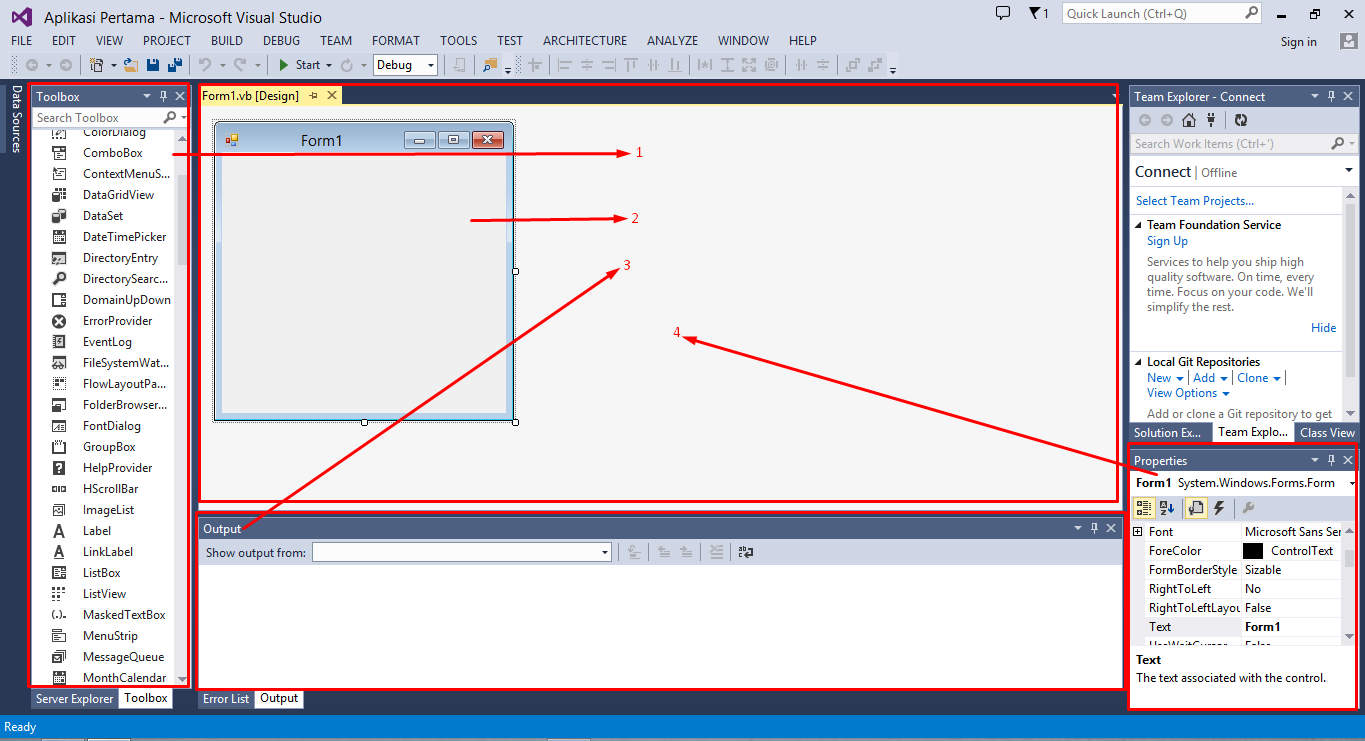
Komponen Penting
1. Tool Box, Berisi bermacam-macam tools seperti label, button, checkbox, combobox, tab control, grid , timer dll.
2. Form / Desain (yang saya tandai nomor 2), Merupakan ruang kerja kita. Disana kita dapat mendesain tampilan dan membuat coding program.
3. Output, Merupakan informasi mengenai project yang sedang dijalankan. disana kita dapat mengetahui program kita terdapat bug atau sukses.
4.Properties, kita dapat mengatur properti sebuah objek disana. seperti mengatur text, nama_label, warna, ukuran, ikon dll.
Menambah dan mengatur Form
1. Klik kanan pada project, kemudian add -> windows form...
2. Mengatur form yang berjalan,
Untuk mengatur form mana yang akan berjalan pertama kali adalah dengan mengklik menu Project -> pilih properties yang berada paling bawah
3. Pada startup form, pilih form yang ingin ditampilkan pertama kali
Menjalankan Project
1. Untuk menjalankan project, dapat menekan F5 atau dengan mengklik tombol Start.
2. Untuk memberhentikan project yang berjalan klik tombol Stop
Sampai di sini dulu ya sob, kita akan membahas kodingan nya pada artikel berikutnya...
pantengin terus ya sob :)





